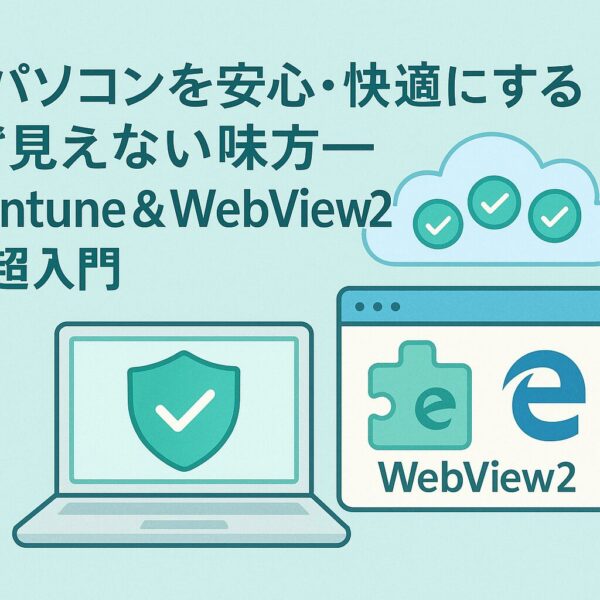
「最近よく聞く Intune(イントゥーン) と WebView2(ウェブビュー・ツー)。
どちらも名前は堅いのに、実は“パソコンを安全・快適にする裏方”です。
この記事は、むずかしい専門用語をできるだけ使わずに、超初心者の方でも読んでわかるように“役割”と“付き合い方”をまとめた入門ガイドです。
1. まずはイメージから:Intune と WebView2 は何?
- Intune は、かんたんに言うと「会社や学校のPC・スマホを遠くから見守って、設定やアプリを整える“管理の司令塔”」。
在宅ワークでも、会社のセキュリティルールやアプリ配布、更新の指示を“空中から”届けられる仕組みです。持ち主が変わっても、迷子になっても、ルール通りに戻せます。
家庭の個人PCではあまり登場しませんが、仕事用PCではものすごく頼られている存在です。 - WebView2 は、Windows の中で アプリの画面に“Web(インターネットの見た目)”を表示するための部品。
たとえば、アプリの中にヘルプページやサインイン画面、地図やお知らせを表示するとき、この部品が“そっと”働いています。
普段は姿を見せませんが、タスク マネージャーで「WebView2」や「Edge 関連のプロセス」がいくつも並ぶので、そこで初めて気づく方が多いです。
✅ miniコラム:Intuneって“インチューン”じゃないの?
「iTunes(アイチューンズ)」と文字が似ているので、“インチューン?”と思っていた方も意外と多いです。実は読み方も意味も全く違います。
● 正しい読み方は?
Intune(イントゥーン)
・「In(イン)」+「tune(トゥーン/チューン)」
・Microsoft公式発音に近いのは “イントゥーン”
・カタカナ表記で「インチューン」と書く人もいますが、実際の発音は「イントゥーン」のほうが近いようです。
● iTunesと何が違うの?
| 比べる対象 | Intune | iTunes |
|---|---|---|
| 読み方 | イントゥーン(intune) | アイチューンズ(aitunes) |
| 似てるけど… | in tune = 調和・整える | i + tune = 音楽チューン |
| 何のソフト? | PC・スマホの管理/セキュリティ/設定配布 | 音楽・iPhone同期・メディア管理 |
| 誤解されやすい点 | 名前が似てる→「音楽系?同期ソフト?」と思われがち | “Intuneと関係ある?”と混同されることも |
● 名前の意味は?
- in tune(イントゥーン)= 調子が合っている/調整された状態
→ つまり「端末や設定を整える」「会社のルールに合わせる」=Intuneの役割そのもの。 - 音楽アプリの iTunesとは無関係。
見た目が似ているだけで、用途も語源もまったく別です。
「iTunesと似た名前なので“同期アプリ?”と思われがちですが、Intuneのtuneは音楽ではなく“整える・調律する”という意味。つまり、PCやスマホを会社ルールに“チューニングする”仕組みです。」
2. Intuneが“安心”につながる理由
会社や学校のPCは「中に入っているデータ」が大切。
USBメモリにコピーして持ち出したり、悪意あるアプリが勝手に動いたりすると大問題です。
Intuneは“その心配を減らすための見守り役” で、たとえばこんなことができます。
- アプリの配布や更新を一括で:社員それぞれに「このアプリ入れてください」と頼まなくても、まとめて配布・更新。
- 紛失・盗難時の“遠隔リセット”:持ち主が見つからなくても、端末だけ初期化して情報を守る。
- 設定の統一:パスワードの長さや画面ロック時間など、“バラバラ問題”を解消。
- 仕事データだけを守る:個人スマホを仕事で使う場合でも、仕事用の箱だけ鍵をかける イメージ(個人の写真やLINEにはノータッチ)。
つまり Intune は「人にやさしく、ルールに厳しい」管理の司令塔。
在宅や出張が当たり前の今、“同じ安全を遠隔で再現する”ための土台になっています。
3. WebView2が“快適さ”につながる理由
アプリの画面に“Webらしい表示”を組み込めると、デザイン変更やお知らせの更新が早くなります。
アプリを毎回インストールし直さなくても、中身(Web部分)だけ素早く差し替えできるからです。
地図やサインイン、ヘルプ表示など、「Webのほうが得意なこと」をアプリに持ち込めるのも強み。
このときの“表示エンジン”が WebView2 です。
だからこそタスク マネージャーに「WebView2」のプロセスが複数見えても、
「裏で画面づくりを手伝っているだけ」 と考えると、怖くありません。
4. よくある“誤解”と“本当のところ”
「Intuneって怖い…?」
- Intune は “何でもかんでも監視” するツールではなく、会社の決めたルール(セキュリティ設定・アプリ配布)を守るための仕組み。
- 個人の私物PCにまで勝手に入ることはありません。仕事用として「登録」された端末だけが対象です。
「WebView2が勝手に起動して重い。消して大丈夫?」
- 消すのは推奨されません。 WebView2 は多くのアプリの“部品”なので、削除するとアプリが起動しなくなったり、画面が出なくなる可能性があります。
- “たくさんのプロセス”に見えるのは、画面ごとに分けて安全・安定させるため。必要がなければ自然に終了します。
5. トラブルかな?と思ったら(かんたんセルフチェック)
WebView2が原因か見分けたい
- タスク マネージャー を開く(Ctrl+Shift+Esc)
- アプリを閉じていくと、WebView2関連のプロセスが どのアプリと一緒に増減しているか が見えてきます。
- 特定のアプリを閉じると収まるなら、そのアプリの更新や再インストールを試します。
それでも重い・不安定
- Windows Update と 対象アプリの更新 を実施。
- 一時的にバックグラウンドのアプリを減らす(通知領域の常駐アイコンを右クリックして終了)。
- ストレージ(Cドライブ)の空き容量を 10~20GB ほど確保。
- 常駐型のセキュリティソフトが複数ないか確認(競合で重くなることがあります)。
どうしても改善しないときは、“WebView2 ランタイムの修復(修復インストール)” を検討。
ただし、操作に自信がない場合は、アプリの提供元の案内に従うか、詳しい人に同席してもらいましょう。
6. 仕事用PCユーザーのあなたへ(Intuneと上手につきあう)
- 「登録してください」という案内が来たら:これは“スパム”ではなく、会社の安全のための手続きの可能性が高いです。差出人や社内ポータルの説明を確認し、手順通りに登録しましょう。
- プライベート領域は守られる?:個人スマホを使う場合でも、“仕事データの箱だけ” 管理される仕組みがあります。心配なら、会社側に「個人データへのアクセス範囲」 を確認しておくと安心です。
- 在宅でも同じ安心を:Wi-Fiの暗号化(WPA2/WPA3)やWindowsのアカウントにPIN/生体認証を設定するなど、“家でも会社と同じ強さ” を心がけましょう。
7. 個人利用のあなたへ(WebView2と上手につきあう)
- 名前にびっくりしない:WebView2 は“部品の名前”です。アプリの中で画面を作るお手伝いをしているだけ。
- 消さない・いじりすぎない:削除や無効化は、別のアプリの不具合を呼ぶことがあります。
- 重い時のコツ
- 使っていないアプリを“完全に閉じる”
- ブラウザのタブを減らす
- ストレージ空き容量を増やす
- Windows とアプリを最新に保つ
8. こんなサインが出たら“相談どき”
- 会社PCなのに、更新やアプリ配布が来なくなった/エラーが続く。
- 特定のアプリだけ、画面が真っ白のまま/サインイン画面が出ない。
- タスク マネージャーで CPUやメモリ使用率が常に高止まり して作業に支障がある。
まずはアプリの更新を確認。改善しない場合は 社内IT担当やアプリのサポート に状況を伝えましょう。
「いつから」「どの操作で」「何が重いのか(CPU?メモリ?)」をメモしておくと、解決が早くなります。
9. よくある質問
Q. Intuneは個人の写真やLINEまで見られますか?
A. いいえ。仕事で使う“登録済みの領域や端末”に限られ、個人データのぞき見ツールではありません。
Q. WebView2を削除したら速くなりますか?
A. 多くの場合 逆効果。アプリが動かなくなったり不安定になり、結局は作業効率が落ちます。
Q. タスク マネージャーにWebView2のプロセスがたくさん…壊れてる?
A. 正常です。画面ごとに分けて安全に動かす設計のため、複数見えるのが普通です。
[PR] まず“土台”を整えたい方へ
IntuneやWebView2は“裏方”の理解があると不安がグッと減ります。
Windows 11の基本〜設定の勘どころを一冊でおさらいしておくと、
「重い・不安定」の切り分けや安全設定の確認がスムーズです。
私もこの記事の下書き時に、見直し用のリファレンスとして活用しました。
- はじめてでも迷わない基本設定
- 更新・セキュリティのチェック手順
- “軽くするコツ”の再確認に
※リンクはアフィリエイトを含みます。
10. まとめ:見えないけれど、確かに役立つ
- Intune は、在宅や出張でも “同じ安全” を届ける見守り役。
- WebView2 は、アプリの中で “Webの便利さ” を使えるようにする画面の部品。
- どちらも普段は目立ちませんが、パソコンを安心・快適にするための大切な裏方です。
- 困ったときは 更新・空き容量・常駐の整理 から。消したり無効化したりする前に、まずは落ち着いて原因を切り分けましょう。
おすすめ関連記事
・OneDriveの空き容量が減らない?削除しても5GBが戻らないときの原因と対策【完全ガイド】

